Sau một thời gian sử dụng Facebook, vì các lý do khác nhau mà người dùng thấy cần đóng hoặc hạn chế xem thông tin profile, hình ảnh, không cho một số người viết lên wall, comment…Hôm nay ABCMáytính sẽ hướng dẫn bạn thực hiện ẩn hoặc hạn chế người xem ở Facebook.
Một số thiết lập riêng tư trong Facebook
1. Chỉ chia sẻ status, hình ảnh, link… cho một số người
Sau khi viết status, đưa hình ảnh, link…lên tường, bạn bấm chuột vào ổ khóa bên cạnh nút Share > Customize.

Ở hộp Custom Privacy muốn dành riêng sự chia sẻ đó cho ai, tại Make this visible to bạn chọn Specific People rồi nhập tên người đó (hoặc một số người vào). Trường hợp muốn ẩn với ai đó, bạn nhập tên vào phần Hide this from. Nếu muốn giữ thiết lập này làm mặc định, bạn đánh dấu vào Make this my default setting và bấm Save Setting.

Giới hạn đối tượng chia sẻ
Như vậy, nội dung chia sẻ từ Facebook của bạn sẽ đến được với một số người mà bạn muốn.
2. Cách khóa wall Facebook
Khi cần tạm “đóng cửa” Facebook, không muốn ai viết lên “tường nhà”, bạn vào Account > Account Settings rồi chọn Customize settings.

Tại phần Things others share bạn bỏ dấu chọn ở Friends can post on my Wall đi là xong. Ngoài ra, để hạn chế người comment vào tài khoản của mình, bạn thiết lập ở Permission to comment on your posts tương tự như phần trên.

Hạn chế comment và post lên tường nhà
Muốn giới hạn chia sẻ các album ảnh, cũng trong phần này bạn bấm vào liên kết Edit privacy settings trong dòng Edit privacy settings for existing photo albums and videos. Bạn chọn phạm vi chia sẻ với từng album, video hoặc khóa chúng lại tùy ý.

Chỉ cho bạn bè xem album ảnh
Ngoài ra, để đóng các thành phần khác hay xóa tài khoản Facebook thì bạn tham khảo bài viết 5 thủ thuật hay dành cho Facebook.
Cập nhật: do Facebook vừa thực hiện thay đổi nên bạn không tìm thấy lựa chọn trên nữa. Thay vào đó, bạn vào Privacy Settings rồi ở How You Connect bạn bấm Edit Settings sẽ có bảng hiện ra, bạn bấm vào Who can post on your Wall? > Only Me > Done để khóa wall.
- Để khóa album hình, bạn vào trang Profile của mình rồi chọn Photos > See All Photos thì toàn bộ album sẽ hiện ra, sau đó bạn thiết lập với album bạn muốn.
Ngăn chặn album ảnh trong Facebook bị “nhòm ngó” bởi Javascript
Quản Trị Mạng - Đối với người sử dụng dịch vụ Facebook, khi khởi tạo mặc định, mọi người dùng Facebook khác chưa kết bạn và không thể xem được thông tin tải khoản Facebook của bạn. Họ sẽ nhận được thông báo với nội dung sau: “Con Gà only shares some of his profile information with everyone. If you know Con Gà, send him a message or add him as a friend.” Với lý do trên, mọi người dùng Facebook khác sẽ không thể xem được thông tin cá nhân, các bức ảnh, album hoặc video của bạn tại Facebook. Nhưng thực ra điều đó chỉ đúng 1 nửa.
Trên thực tế, có 1 đoạn mã JavaScript đã được ra đời cách đây hơn 1 tháng, cho phép mọi người khác dễ dàng xem được tất cả thông tin tài khoản, bao gồm các album ảnh, video … và những thứ khác mà không cần trở thành bạn bè. Để phòng tránh điều này, người sử dụng chỉ cần áp dụng đoạn mã sau:
javascript:(function(){CSS.removeClass(document.body,%20'profile_two_columns'); tab_controller.changePage("photos");})()
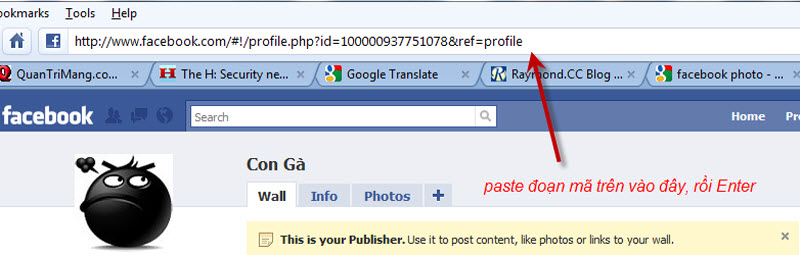
Đăng nhập vào tài khoản Facebook, chuyển tới trang cá nhân Profile, copy và paste đoạn mã trên vào phía cuối trên thanh địa chỉ:
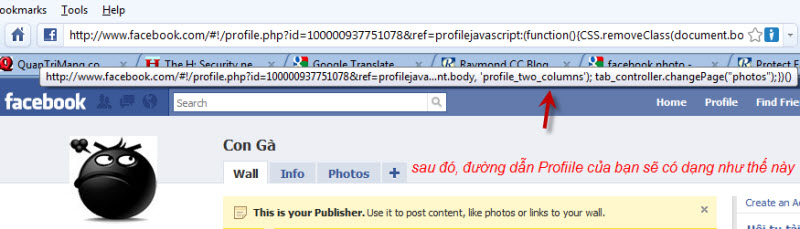
Khi hoạt động, đoạn mã sẽ chỉ ra album ảnh, video của Facebook ngay lập tức hoặc bạn sẽ nhận được thông báo: “There are no photos to display. Photos of Con Gà may not have been tagged, or may not be visible due to privacy.”
Với nhiều lần kiểm tra sau đó, chúng tôi đã phát hiện ra do thiết lập trong phần privacy setting của Facebook với giá trị EVERYONE. Các bạn nên thực hiện bước tiếp theo để hoàn chỉnh việc này:
- Đăng nhập vào Facebook
- Chọn Account > Privacy Settings > Profile Information > chọn Only Friends hoặc Friends of Friends trong phần Photos and Videos of Me
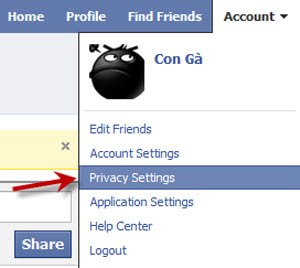
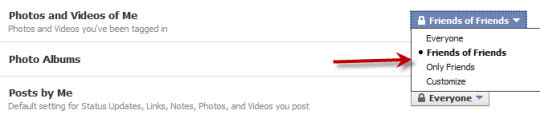
MỜI BẠN THAM KHẢO THÊM:
Khóa thông tin trong Facebook
Người dùng Facebook rất dễ dàng bị các ứng dụng trực tuyến được cung cấp kèm theo “cuỗm” mất các thông tin cá nhân của bản thân để phục vụ cho những mục đích mờ ám. Sau đây là các cách giúp bạn khóa thông tin trên Facebook.

Để đồng nhất các hướng dẫn thiết lập nên chúng ta sẽ chuyển ngôn ngữ giao diện của Facebook qua tiếng Việt để thực hiện (sau khi hoàn tất các thao tác thì sẽ chuyển trở lại về ngôn ngữ mà bạn quen thuộc). Để chuyển qua tiếng Việt, bạn mở tài khoản Facebook của mình lên, vào Account > Account Settings, trong trang web hiện ra, hãy mở thẻ Language, mục Primary Language chọn dạng ngôn ngữ Tiếng Việt.
Các thiết lập mặc định trên Facebook sẽ cho mọi người vào xem tự do các thông tin cá nhân. Để giấu các thông tin riêng tư của mình không ai đọc được ngoài bạn và những người thân thì hãy sử dụng các biện pháp sau.
Trên Facebook nếu không muốn đón những kẻ quá khích vào nhà mình, bạn có thể giới hạn để chỉ những người bạn cho phép mới có thể kết bạn với bạn. Trong trang tài khoản của mình, hãy vào tiếp “Tài khoản” > “Thiết lập quyền riêng tư”, bây giờ, trong khung “Chia sẻ trên Facebook”, có 4 tùy chọn. Nếu như vẫn muốn để tất cả mọi người ghé thăm, comment, đọc các thông tin cá nhân riêng tư và kết bạn với mình một cách tự do thì bạn nhấn chọn lệnh “Mọi người”. Nếu như chỉ cho phép các bạn bè trong danh sách Friend List của mình có được các quyền lợi đó thì bạn nhấn chọn mục “Chỉ bạn bè”. Một tùy chọn khác củaFacebook trong việc này được nhiều người sử dụng nhất, đó là cho phép bạn bè được xem các thông tin riêng tư nhất còn bạn của bạn bè thì sẽ có thể đọc những gì viết trên “Tường” và những hoạt động khi online trên Facebook của bạn. Để kích hoạt tùy chọn này, hãy nhấn chọn mục “Bạn của bạn bè”.
Trong trường hợp muốn tùy chỉnh một cách độc lập để chọn cho phép ai có thể xem các thông tin trên Facebook của mình, bạn nhấn chọn mục “Đề nghị” rồi nhấn liên kết “Tùy chỉnh thiết lập” ở bên dưới. Trong khung “Những thứ tôi chia sẻ” là liệt kê các tùy chọn để chia sẻ các thông tin riêng tư nhất của bạn. Nếu như không muốn người lạ xem các thông tin liên quan đến “Gia đình”, “Các mối quan hệ”, “Quan tâm và đang tìm kiếm”, “Tiểu sử và câu trích dẫn yêu thích”, “Trang Web”, “Quan điểm tôn giáo và chính trị”, “Ngày sinh”, “Những nơi được đánh dấu” thì trong khung bên tay phải, bạn chọn lệnh “Chỉ bạn bè”. Trong trường hợp chỉ để một mình mình xem thì hãy chọn “Tùy chỉnh” > “Chỉ mình tôi” rồi nhấn OK để xác nhận. Ở mục “Bài viết của tôi”, bạn có thể chọn chia sẻ để mọi người đọc được bài đăng trên “Tường” bằng cách chọn lệnh “Mọi người”.
Theo mặc định thì khi đăng nhập vào Facebook, trang tài khoản chỉ hiện ra các cập nhật tin tức liên quan đến “Tường” của bạn, muốn xem thông tin của mọi người khác, hãy đánh chọn lệnh “Bật” bên cạnh mục “Đưa tôi vào “Những Người Đang Ở Đây” sau khi tôi vào Facebook”.
Để thiết lập cho những ai có thể xem các hình ảnh đưa lên tài khoản của mình, bạn nhấn liên kết “Chọn mức độ chia sẻ cho những ảnh hiện tại”, sau đó chọn từng tấm hình hiện ra trong danh sách rồi thực hiện theo cách tương tự như trên.
Tương tự như vậy, trong mục “Thông tin liên lạc”, bạn làm theo cách như đã trình bày để chọn những ai được phép xem các thông tin cá nhân của mình. Sau khi chọn xong, bạn nhấn nút “Xem thử trang cá nhân”, khi ấy Facebook sẽ giả lập môi trường để giúp bạn có thể quan sát được blog của mình theo cách nhìn của một người thứ ba. Nếu như có những mục nào muốn ẩn giấu hoặc chia sẻ thì bạn làm lại như trên để bổ sung.
Giúp bạn cất giấu bí mật trên Facebook Timeline
.















Làm sao để Iphone vào được facebook mọi lúc mọi nơ
Làm sao để ẩn nick trên facebook
Làm sao để đổi tên trên facebook
Hướng dẫn làm theme cho facebook
Cách chon giao diện Timeline trên facebook cực nhanh
(ST)























